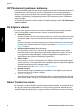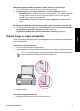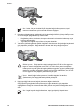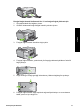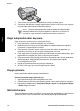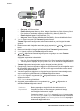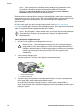Basic operations guide
7. Tepsi uzatıcısını yazdırılan fotoğraflarınızı tutması için dışarı çekin.
8. Yazdırmayı bitirdiğinizde, fotoğraf kağıdı kasetini çıkarın ve HP All-in-One aygıtının
sol tarafındaki kaset depolama alanında saklayın.
İpucu Yazdırma yapmadığınızda, fotoğraf kağıtlarını fotoğraf kağıdı
kasetinde tutabilirsiniz. Böylece kağıtların yırtılmasını, kırışmasını ve
kıvrılmasını veya kenarlarının katlanmasını önlemiş olursunuz.
Kağıt sıkışmalarından kaçınma
Kağıt sıkışmasını önlemek için bu yönergeleri izleyin.
● Çıkış tepsisinden, yazdırılmış kağıtları sık sık kaldırın.
● Kullanılmayan tüm kağıdı sıkıca kapanabilen bir torbada saklayarak, kağıtların
kıvrılmasını ya da buruşmasını önleyin.
● Giriş tepsisine yüklenen ortamın yatay konumda düz olarak durduğundan ve
kenarlarının kıvrılmış ya da buruşmuş olmadığından emin olun.
● Farklı kağıt türlerini ve kağıt boyutlarını giriş tepsisinde aynı anda kullanmayın; giriş
tepsisindeki tüm kağıtlar aynı türde ve aynı boyutta olmalıdır.
● Giriş tepsisindeki kağıt genişliği kılavuzlarını, tüm kağıtlara tam olarak yaslanacak
şekilde ayarlayın. Kağıt genişliği kılavuzlarının, giriş tepsisindeki kağıtları
kıvırmadığından emin olun.
● Kağıdı giriş tepsisinde fazla ileriye doğru zorlamayın.
● HP All-in-One aygıtı için önerilen kağıt türlerini kullanın.
Kopya çıkarma
Kontrol panelinden kaliteli kopyalar çıkarabilirsiniz.
Kontrol panelinden kopya çıkarmak için
1. Kağıt tepsisinde kağıt yüklü olduğundan emin olun.
2. Orijinal belgenizi yazılı yüzü alta gelecek şekilde, camın sağ ön köşesine yerleştirin.
3. Kopyalamayı başlatmak için Kopyalama Başlat - Siyah veya Kopyalama Başlat
- Renkli düğmesine basın.
Görüntü tarama
Taramayı bilgisayarınızdan veya HP All-in-One aygıtından başlatabilirsiniz. Bu bölümde,
yalnızca HP All-in-One ön panelinden nasıl tarama yapılacağı anlatılmaktadır.
Bölüm 1
12 HP Photosmart C4100 All-in-One series
Türkçe